
実行しようとしているソフトウェアプログラムは、次の場合に「ランタイムエラー53ファイルが見つかりません」というエラーメッセージを表示します。 プログラムが、削除された、またはインストールされていないダイナミックリンクライブラリ(DLL)ファイルを使用しようとしています ちゃんと。 エラーメッセージを受け取らずにソフトウェアプログラムを使い続けるには、次のことを行う必要があります。 コンピュータからプログラムを削除してから再インストールして、必要なDLLファイルが次のようになるようにします。 復元されました。
ステップ1
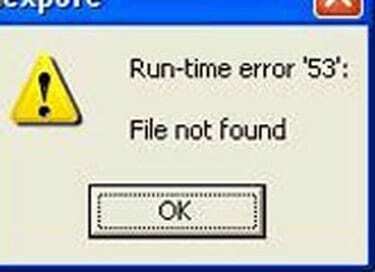
ランタイムエラー53メッセージ
デスクトップの下部のツールバーにあるWindowsボタンをクリックして、コンピュータの[スタート]メニューを開きます。 [スタート]メニューの[コントロールパネル]ボタンに移動してクリックします。
今日のビデオ
ステップ2

プログラムと機能のアイコン
さまざまなコントロールパネルのアイコンを下にスクロールして、[プログラムと機能]という名前の開いたボックスの横にあるCDのアイコンを見つけます。 アイコンをダブルクリックすると、コンピュータのハードにインストールされているすべてのプログラムのリストが表示される新しいウィンドウが表示されます。 ドライブ。
ステップ3
新しいウィンドウの上部にある[発行元]ボタンをクリックして、ソフトウェア設計者がリスト内のすべてのプログラムを配置します。 マシンにインストールされているプログラムのリストを下にスクロールして、実行時53のエラーメッセージを最初に表示したプログラムを見つけます。 プログラムの名前をクリックしてから、[プログラムと機能]ウィンドウの上部にある[アンインストール]ボタンをクリックします。
ステップ4
画面に表示される指示に従って、アンインストールユーティリティを実行します。 プログラムがコンピュータからアンインストールされたことを通知するウィンドウがポップアップするのを待ちます。 プログラムのインストールディスクをコンピュータのCDまたはDVDドライブに挿入するか、代わりにWebブラウザを開いて、プログラムの公式Webサイトからインストールファイルをダウンロードします。
ステップ5
インストールディスクまたはコンピューターのダウンロードファイルフォルダーにあるインストールファイルを開きます。 [次へ]ボタンをクリックしてから、[利用規約に同意します]というラベルの付いたラジオボタンをクリックします。 もう一度「次へ」ボタンをクリックし、「インストール」をクリックしてプログラムを再インストールします。 プログラムを開いて、ランタイム53エラーメッセージがまだ表示されていないことを確認します。
ヒント
プログラムを再インストールした後もエラーメッセージが表示される場合は、プログラムを正しく実行するために必要なDLLファイルがインストールファイルに含まれていないことを意味します。 DLLファイルのコピーを取得する方法については、ソフトウェアプログラムの製造元に問い合わせる必要があります。




